Como definir o cronômetro no PC com Windows 10
Para definir o cronômetro no Windows 10:
- Abra o aplicativo Alarms & Clock.
- Clique no botão “Timer”.
- Clique no botão “+” no canto inferior esquerdo para adicionar um novo cronômetro.
Você precisa definir um temporizador no Windows 10? Você não precisa visitar um site ou instalar software adicional. Como alternativa, abra o menu Iniciar e inicie o aplicativo Alarmes e Relógio.

Clique no botão "Timer" na barra de guias na parte superior do aplicativo. Esta tela permite configurar e salvar vários temporizadores para uso posterior. Os temporizadores não são excluídos até que você os remova manualmente, portanto, você pode configurar os temporizadores usados com frequência uma vez e reutilizá-los em várias ocasiões. Isso é perfeito para um PC na cozinha, onde você pode predefinir temporizadores para suas receitas favoritas.
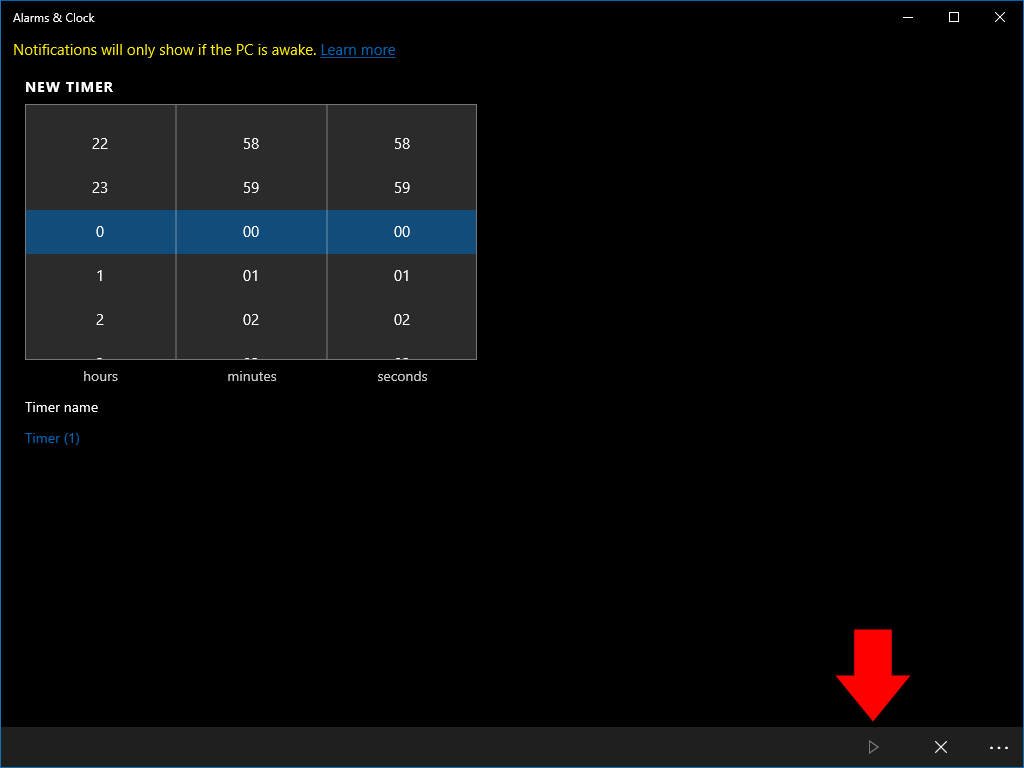
Para adicionar um novo cronômetro, toque no botão “+” na parte inferior do aplicativo. Use os menus rotativos para definir o número de horas, minutos e segundos para o tempo. Você pode definir um nome opcional para definir o cronômetro dentro do aplicativo.
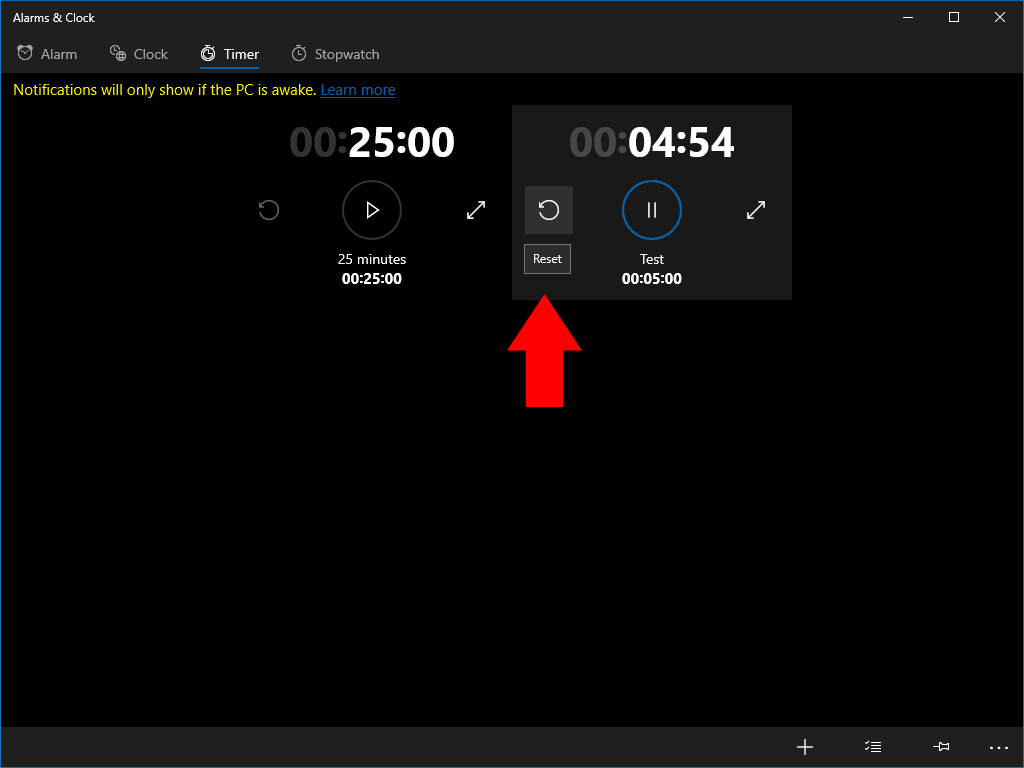
Depois que o cronômetro estiver configurado, clique no botão Reproduzir no canto inferior direito (ícone de triângulo) para salvá-lo. A cronometragem começará imediatamente. Quando a contagem regressiva terminar, você receberá uma notificação de alerta. Em dispositivos modernos, isso deve parecer mesmo que o PC esteja dormindo. Você verá um aviso amarelo no aplicativo se esse não for o caso.
Quando o cronômetro expirar, você pode reutilizá-lo clicando na seta de redefinição acima de seu nome. Em seguida, clique no botão Play para iniciar a contagem regressiva novamente. Os temporizadores podem ser removidos clicando com o botão direito e selecionando Excluir, o que o ajuda a organizar a lista de temporizadores.







